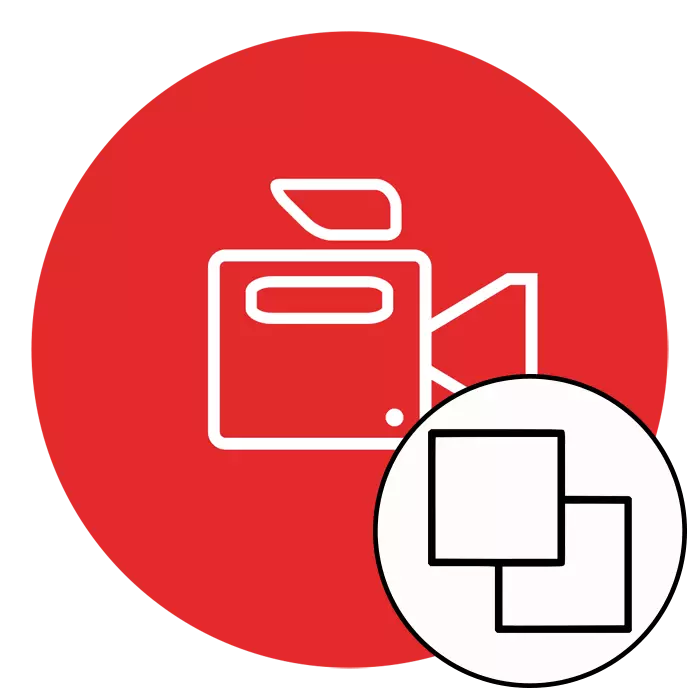
Hin bikarhênerên ku di formasyona vîdyoyê de beşdar dibin bi hewcedariya yek vîdyoyek li ser ya din re ne, dema ku bandora transluciyonê bikar tînin an jî tenê wêneyê li jor din, ji bo nimûne, li jor li quncikê. Heke hewce be, pêkanîna kiryarên weha nikare bêyî karanîna nermalava taybetî. Piştre, em dixwazin ku mînakek afirandina afirandina projeyek wisa nîşan bide, bi karanîna sê edîtorê vîdyoyê ya herî populer.
Em Overlay One Vîdyoyek li yekî din digirin
Dema ku hewce ye ku ji bo hilberîna vî rengî hewce bike gelek rewşên cihêreng hene, ji bo nimûne, yek ji vîdyoyê bandor e û dê ji ya duyemîn jî bi tevahî pêk were. An jî ew dikarin bêne hevber kirin, û divê wêne li ser yek ekranê were danîn, di nîvê de dabeş bikin. Solutionsareseriyên Pîşeyî û Amator dê ji bo ku hûn hemî van karan bisekinin, dê werin nîqaş kirin. Hûn ê tenê tenê vebijarka çêtirîn hilbijêrin.Method 1: Sony Vegas Pro
Sony Vegas Pro bi rehetî yek ji navdar û tomarên vîdyoyê yên herî navdar û hêsan tête hesibandin. Vê nermalavê hem bi pispor û amatoran tê bikar anîn, ji ber ku ew bes e ku meriv bi kontrolkirina kontrola bi dadperwerî re mijûl bibe, û amûrên heyî ji bo pêkanîna projeyên tevlihev bes in. Bi ferzkirina du xetereyên vegasên Sony, jî, dê bi vê pêvajoyê re mijûl bibin, û ev pêvajo wiha xuya dike:
- Bernameyê bisekinin û projeyek nû zêde bikin.
- Heke pêş-mîhengkirî ne hewce ye, parametreyên pêwîst bicîh bînin an jî hemî nirxên xwerû bihêlin.
- Bi navgîniya menuya "Pelê", herin ku pelên nû bi lêdana vekirî lê zêde bikin.
- Di "Explorer" de ku vedibe, hûn ê hewce ne ku tomarên pêwîst destnîşan bikin, û paşê li ser "Open" bitikînin.
- Vîdyoya ku divê li jêr be, bi rêzdarî, li binê sereke li ser Timeline tê danîn.
- Piştî ku li ser bişkojka "Pan / Pan / Crop" ya ku li ser track of the top roller-ê ye.
- Wêne dest pê bikin û wê bi devera xuyangê vegerin da ku li jor li jor bisekinin.
- Bi vî rengî, hûn dikarin bandora ku li jêr dîmenê li jêr xuya dikir bigihîjin.
- Heke hûn dixwazin zelaliya vîdyoya jorîn biguhezînin, di binê de xuya dike, tenê dirûşmeya horizontî li ser rêgezê dakêşin da ku nirxa maqûl saz bikin.
- Piştî ku hemî karan qedandin, piştrast bikin ku peywir bi serfirazî qediya, û pêşve xistin da ku tomara qedandî xilas bike.
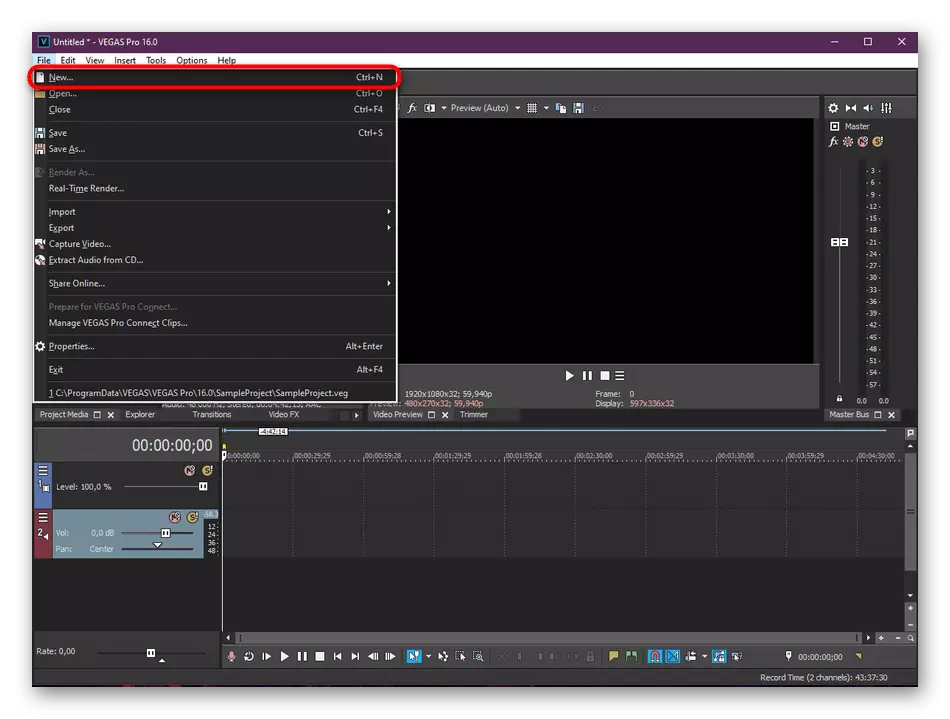
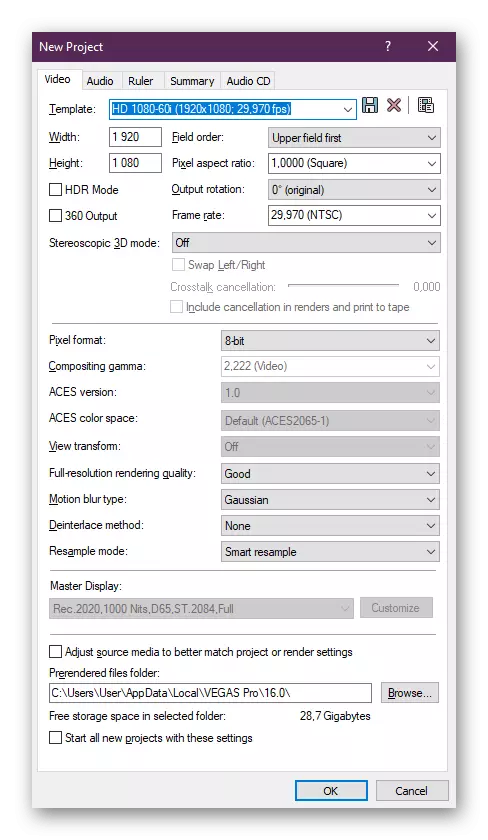
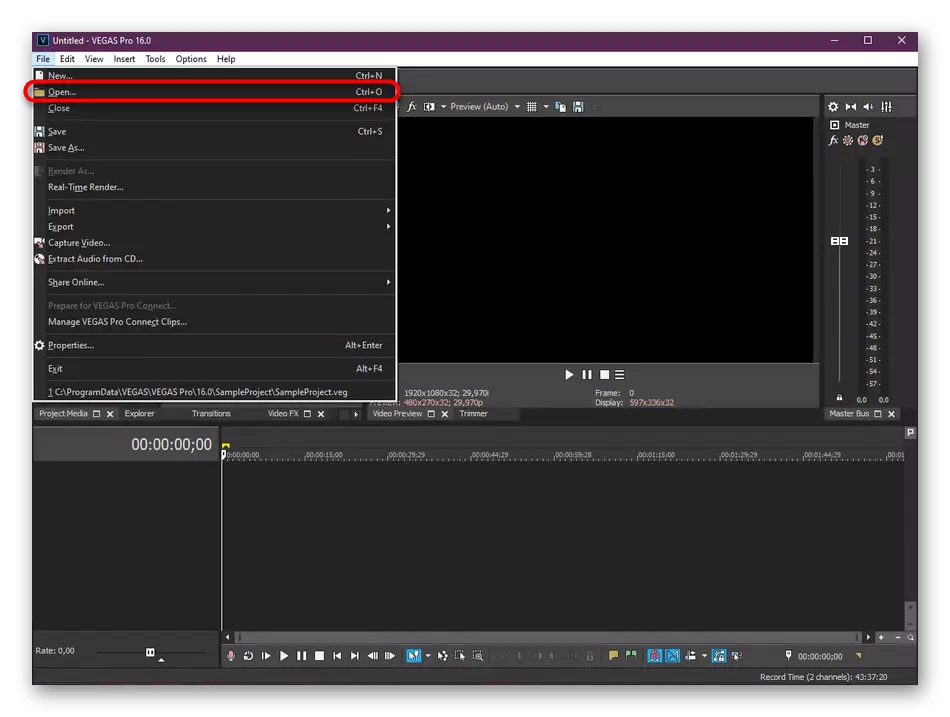
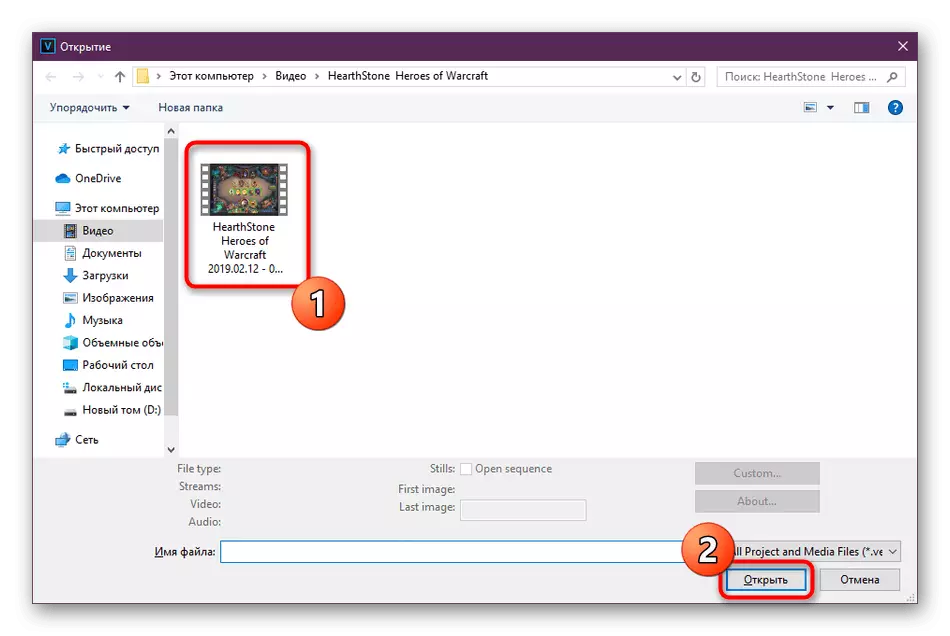
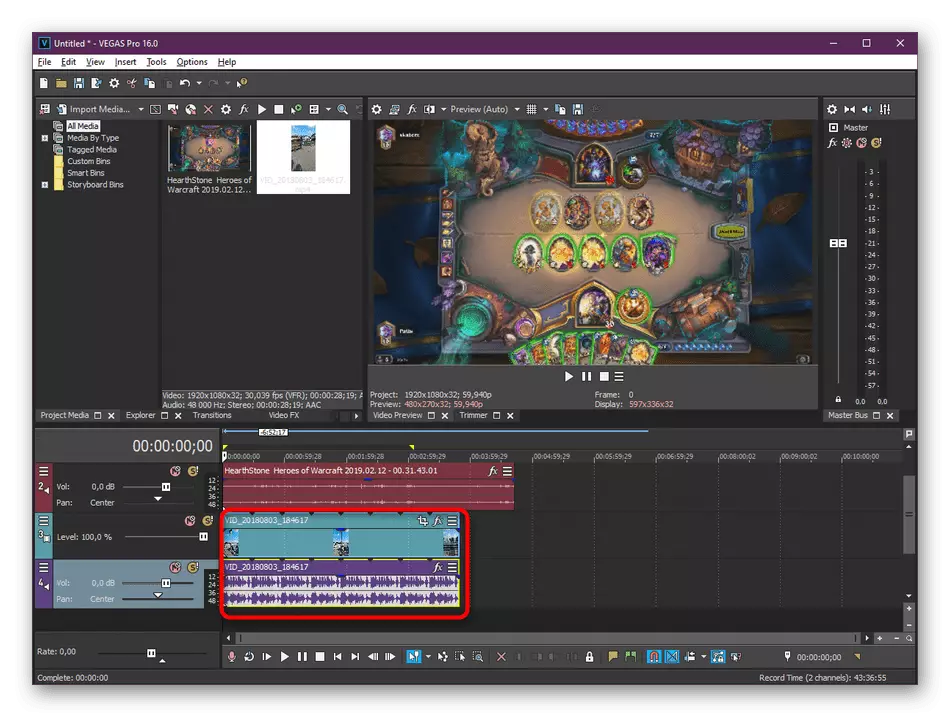
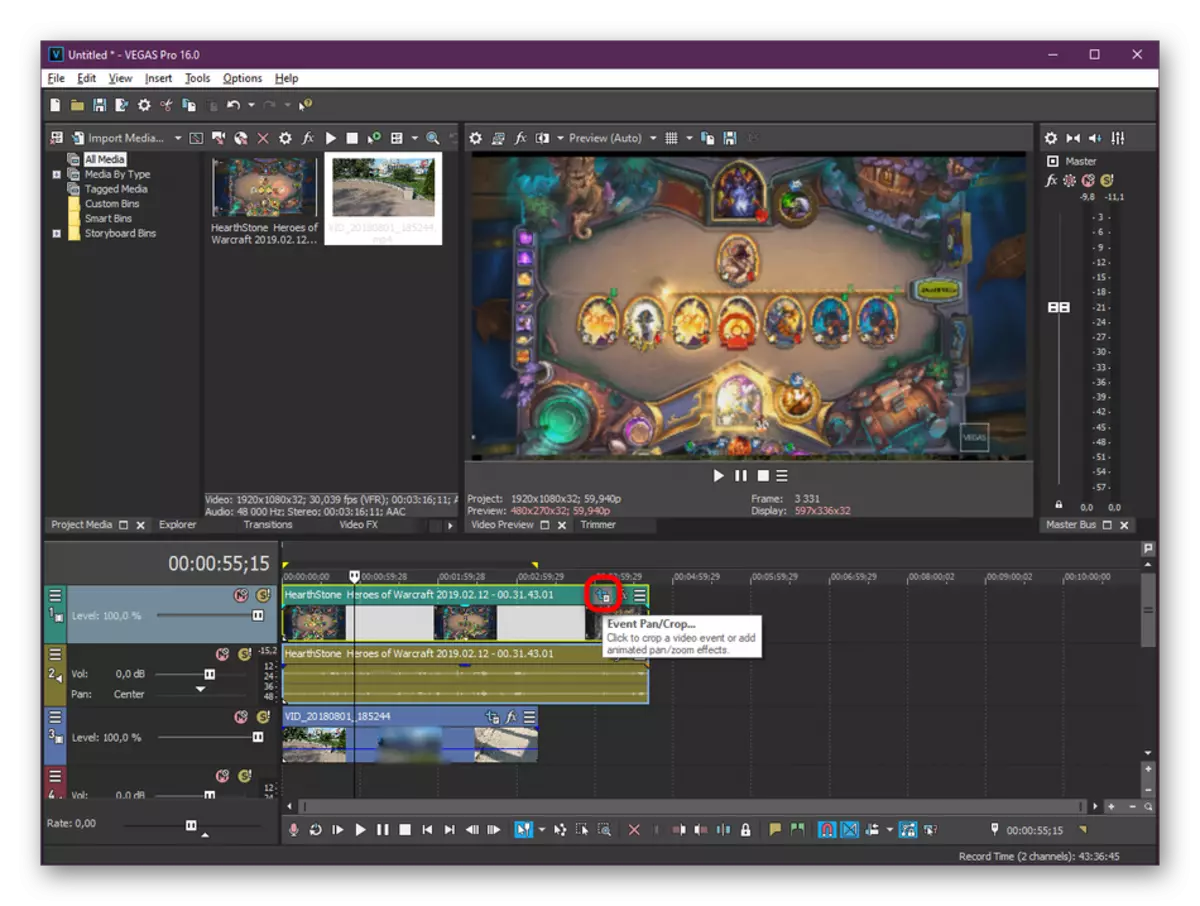
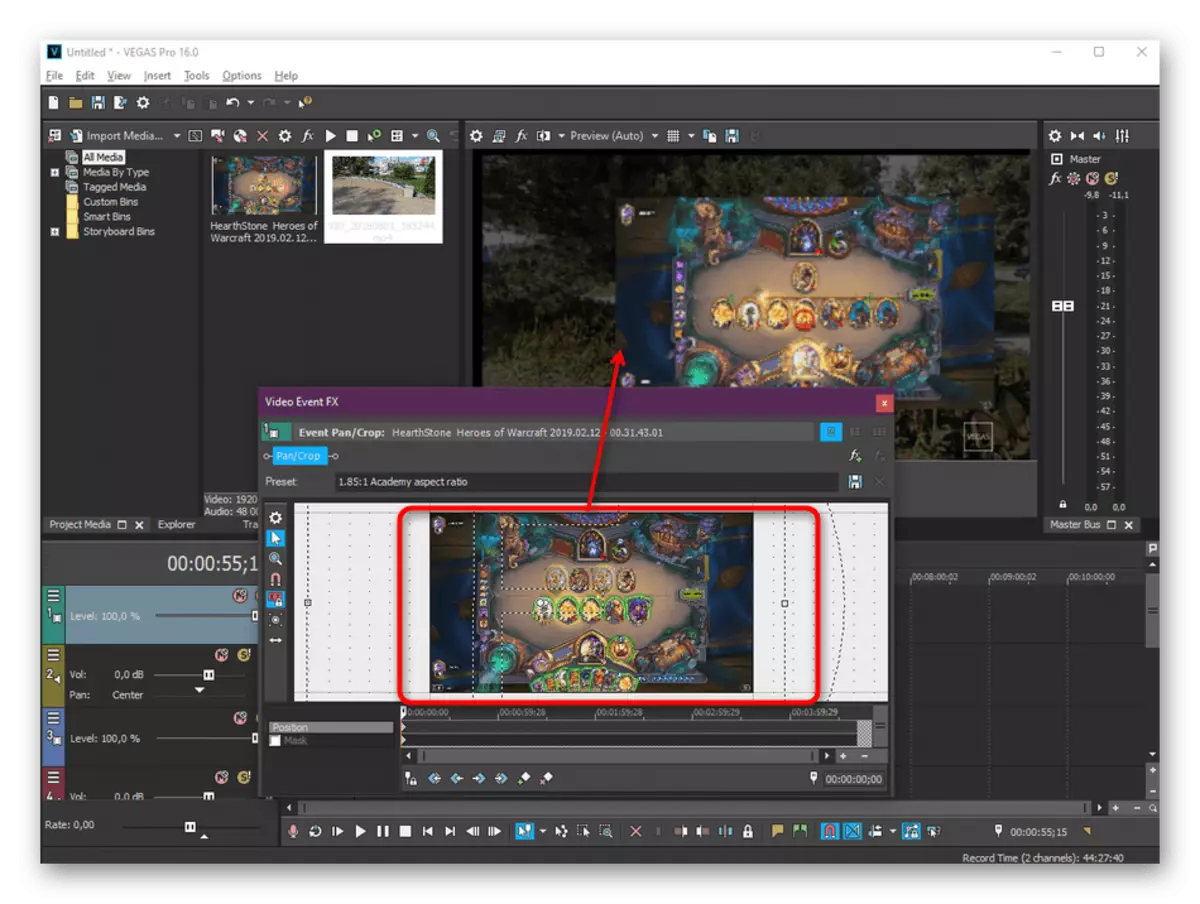
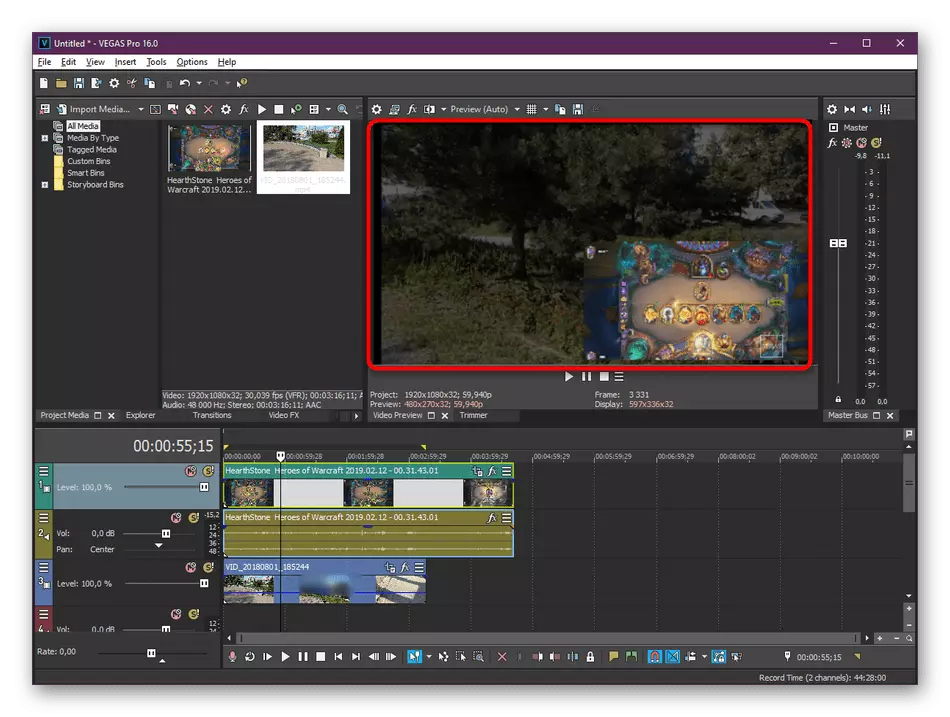
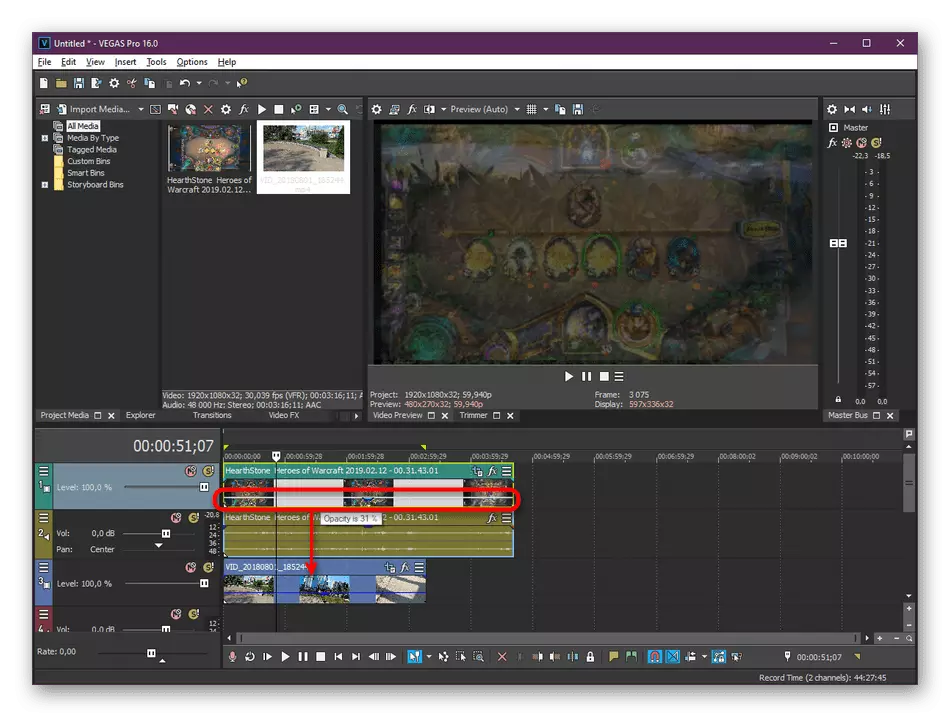

Bi qasî ku hûn dikarin bibînin, lêkolînên li jor binirxînin, di vîdyoya overlay de bi awayên cûrbecûr di warên cûrbecûr de ne, dê bikarhênerek nûvekirinê jî biqede. Lêbelê, ne her kes dixwaze di vê nermalavê de bixebite an jî ji bo kirîna guhertoya tevahî ji bo kirrûbirra xwestekek xwestî tune. Di rewşên wiha de, em ji we re şîret dikin ku hûn bi vebijarkên alternatîf ên jêrîn nas bikin.
Tenê minus movavi VideoEditor derketina agahdariyek pop-up ye ku di rolên qedandî de guhertoya darizandinê ya vê bernameyê hate bikar anîn da ku wan biafirîne. Ew piştî kirîna guhertoya tevahî ya nermalavê tenê sînorkirinek wekhev tê rakirin. Ji ber vê yekê, em yekem pêşniyar dikin ku Meclîsa xwenîşandanê dakêşin da ku biryar bidin ka ev amûr tê derbas kirin.
Method 3: Adobe Premiere Pro
Adobe bi rengek çalak e ku edîtorên pîşeyî yên cûda pêşve dike. Projeyên wan bi piraniya bikarhênerên nûjen têne zanîn. Di nav hilberê de edîtorek vîdyoyê bi navê Premiere Pro ye. Piştre, em pêşniyar dikin ku xwe bi prosedûra vîdyoyê ya vîdyoyê di vê mînaka guhertoya herî dawî de nas bikin.
- Adobe Premiere Pro run bikin û biçin Afirandina projeyek nû ya li pencereya sereke ya ku xuya dike.
- Navê kar û mîhengên gelemperî hewcedariyên we bicîh bikin.
- Nuha li ser pencereya qada xebata çepê ya çepê du-klîk bikirtînin da ku gerokê veke da ku pelên nû zêde bike.
- Hêman bi heman awayî têne vekirin wekî ku di du rêbazên berê de hate nîşandan.
- Piştî vekirina du an bêtir vîdyoyê, wan li devera edîtorê hilkişînin da ku ew li ser demjimêrê werin xuyang kirin.
- Yek ji tomarên pêwîst û li ser panelê ku li jor vekiriye ronî bikin. Tabê "bandor" bitikînin.
- Beşa "tevger" berfireh bikin.
- Kategoriya "pîvanê" hilbijêrin û bi rêya pencereya pêşdîtinê, mezinahî û cîhê vîdyoyê biguherînin. Her weha hûn dikarin vê yekê bi guhertina nirxan di bandorê de bixwe bikin.
- Heke hûn hewce ne ku opacityê mîheng bikin, ew di tabloya "bandor" de bi guhertina nirxa sedî. Encam dê di pencereya pêşdîtinê de rasterast xuya bibe.
- Piştî bidawîbûna sererastkirinê, herin hinardekirina projeya qedandî bi navgîniya menuya "Pelê".
- Parametreyên xwerû yên bingehîn diyar bikin, li encama encam binihêrin, û paşê pelê li bendê bikin. Leza leza ku bi hêza komputerê, dirêjî û tevliheviya çarçovê ve girêdayî ye.
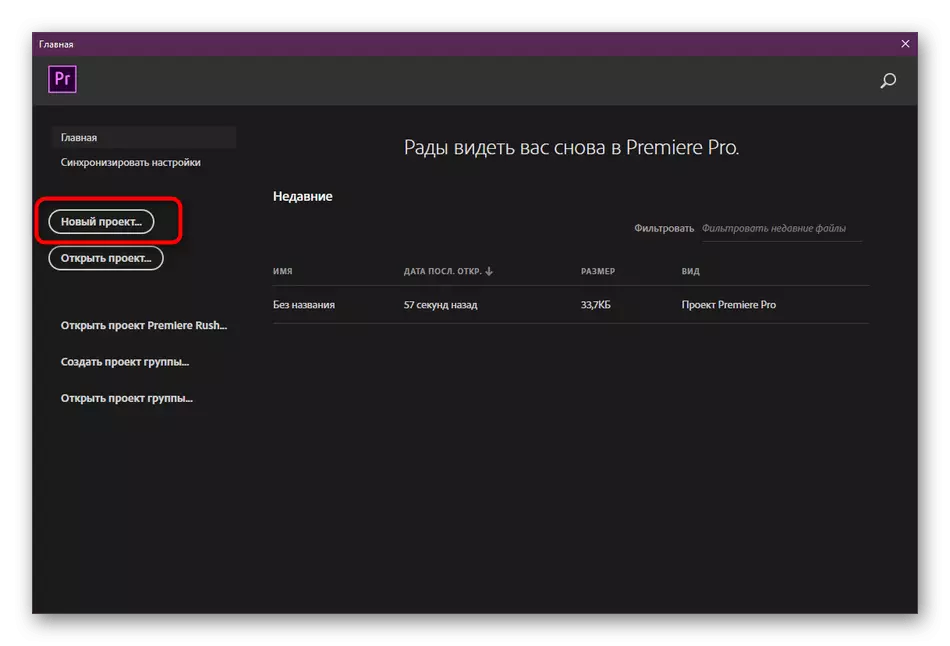
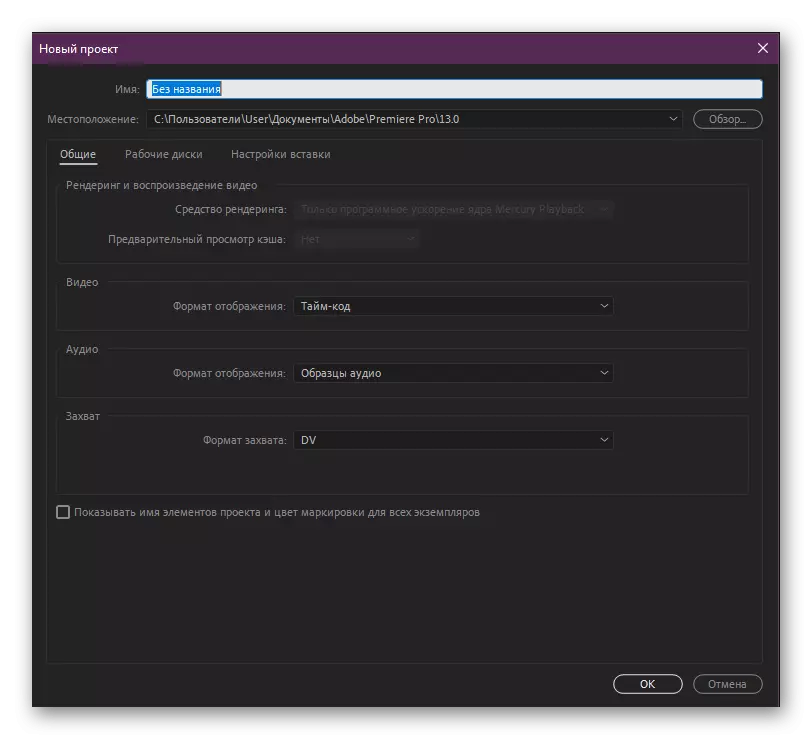
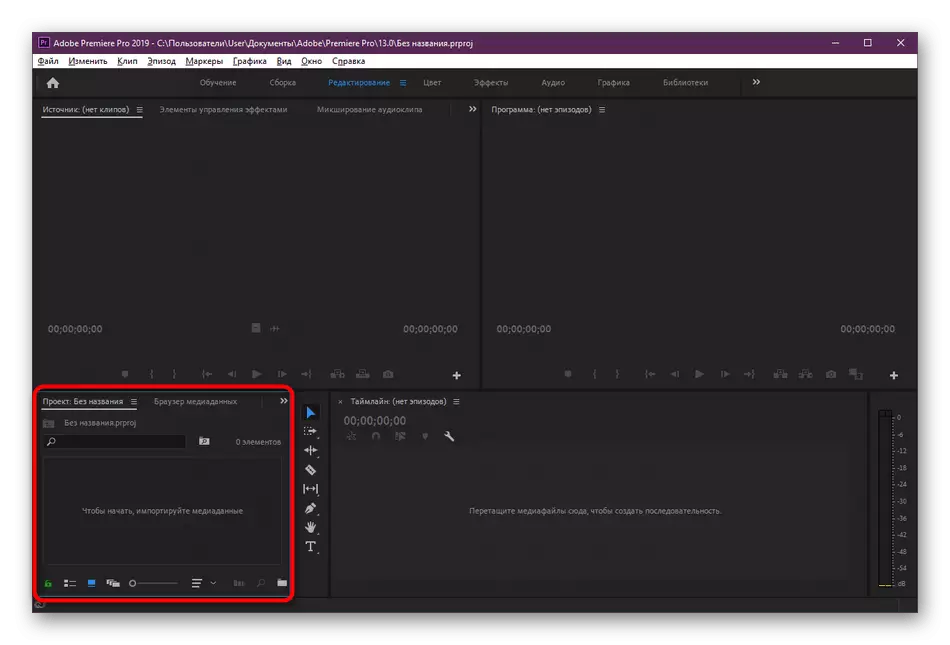

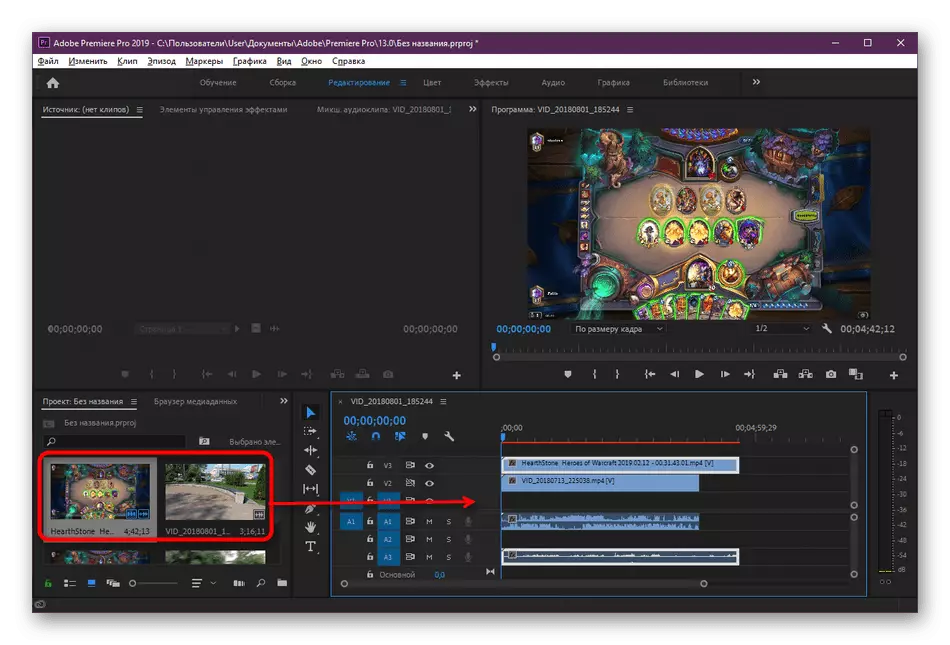
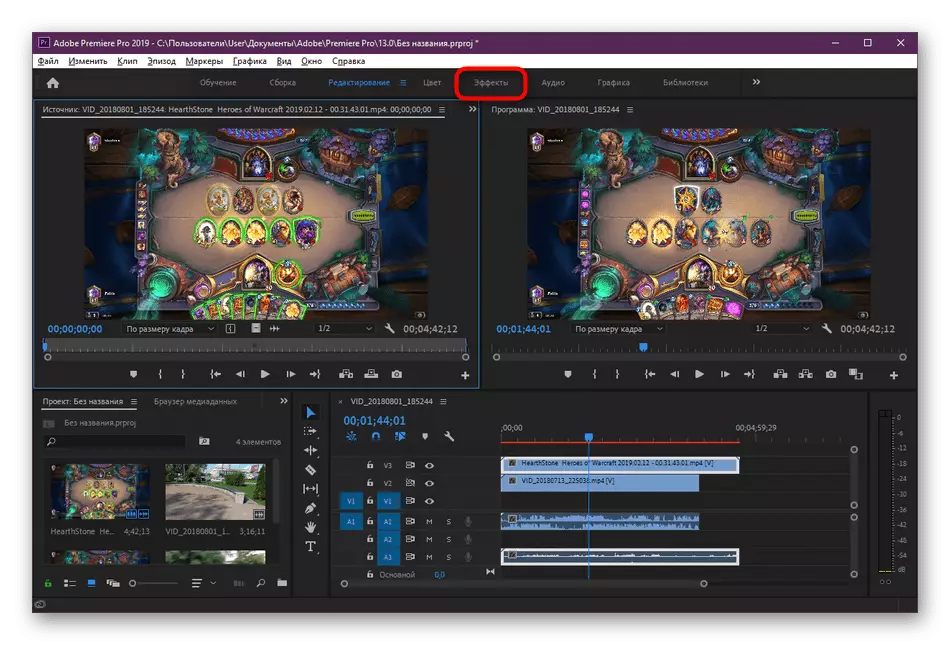
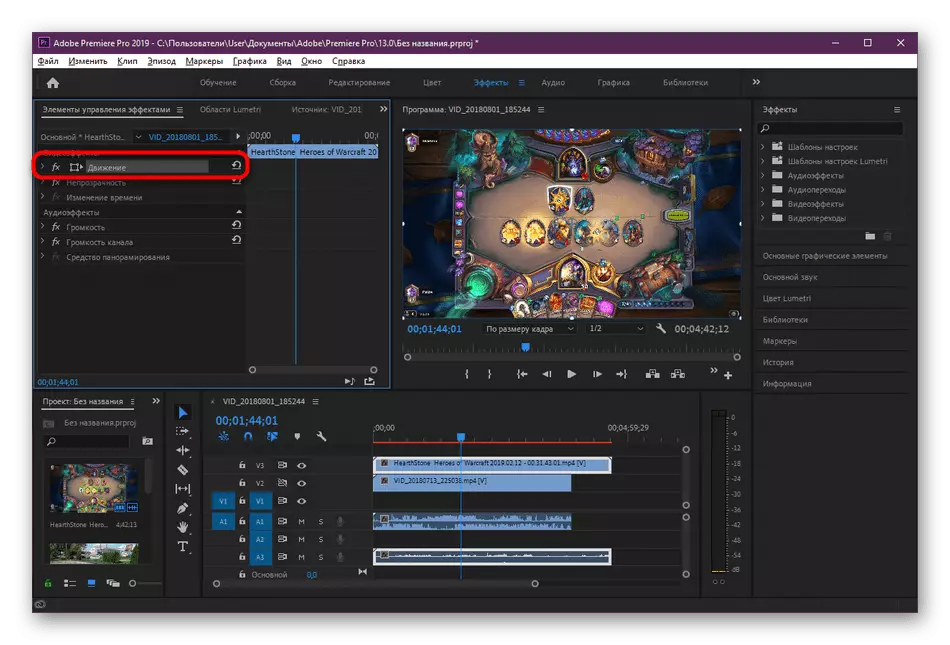
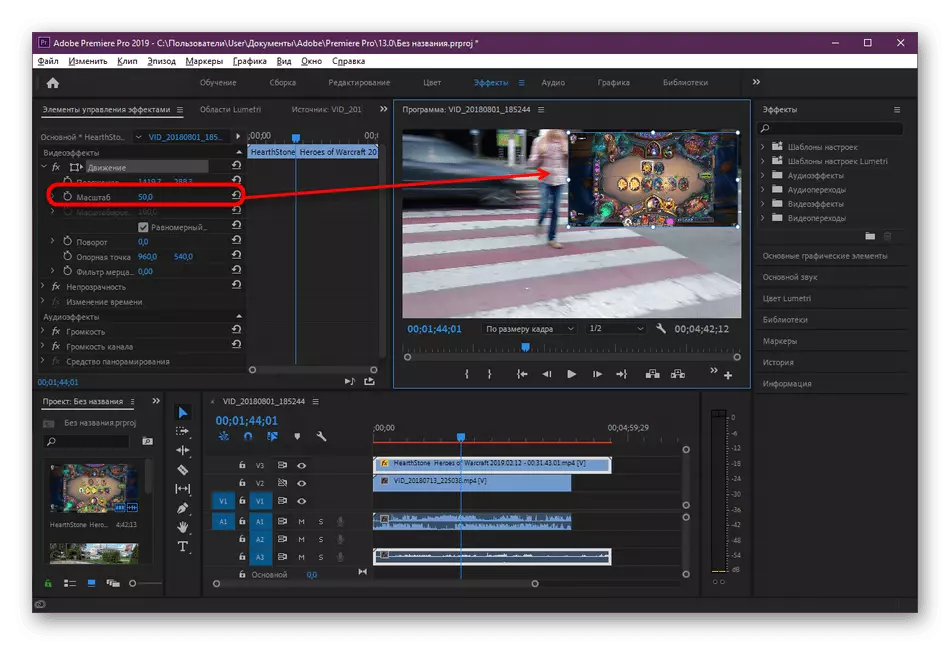
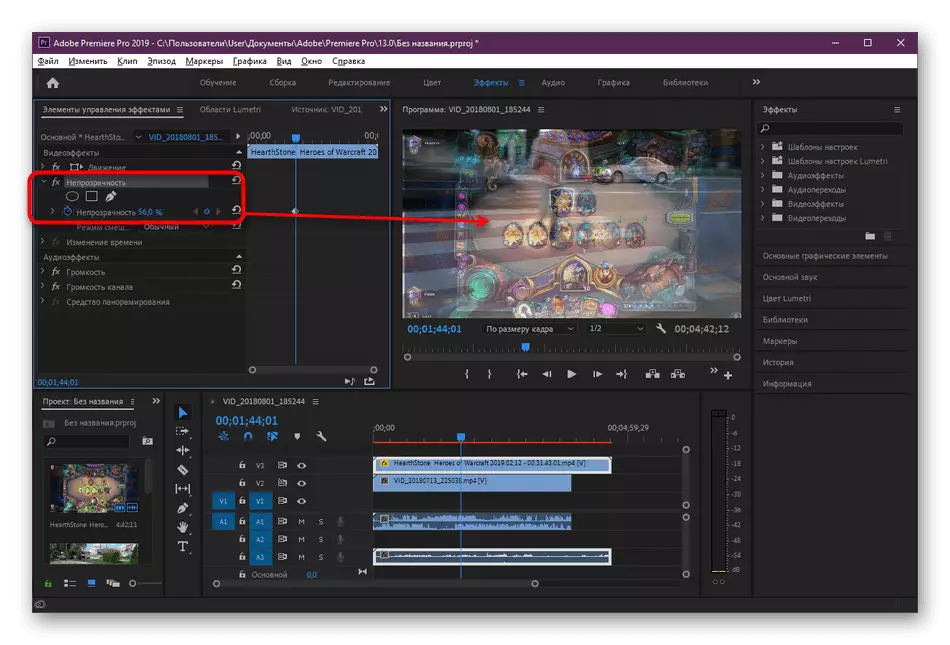
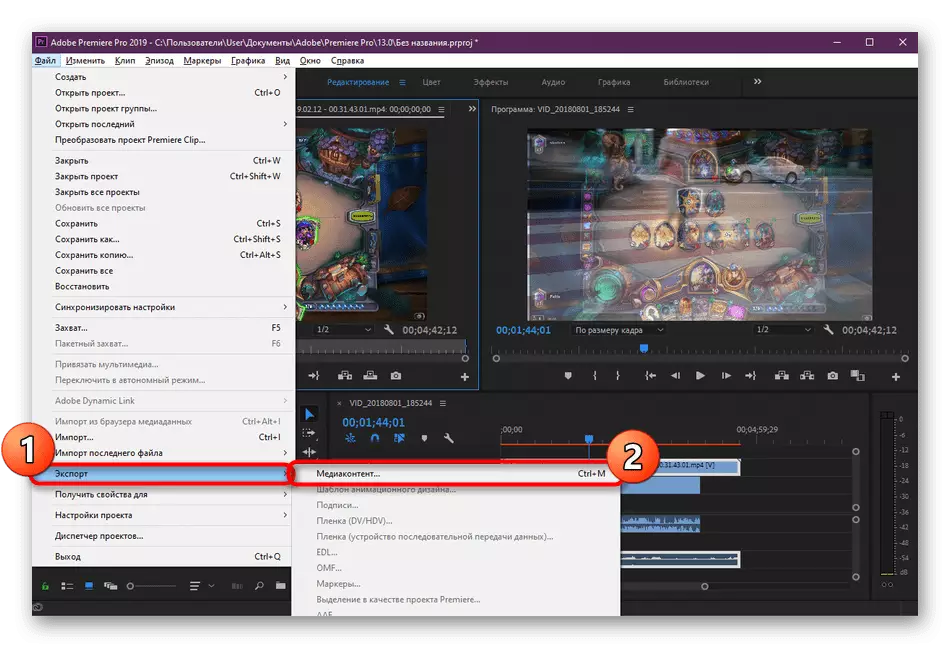
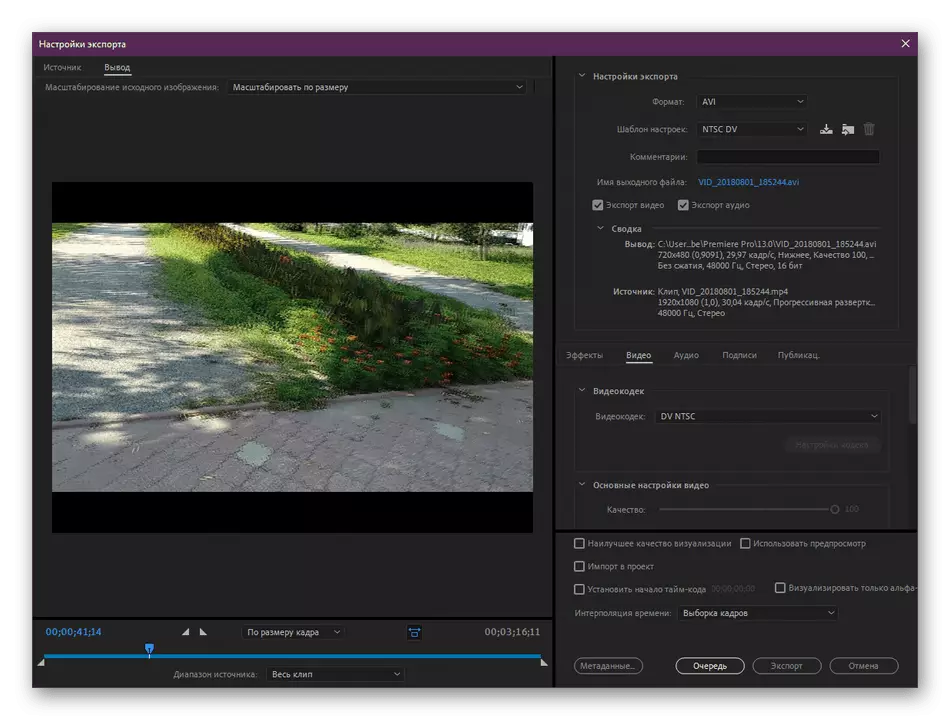
Wekî ku hûn dikarin bibînin, di rêveberiya Adobe Premiere Pro de, di navbeynkariyê de, tevahiya têkiliyê bi rûsî ve nayê wergerandin, ji ber vê yekê divê pirsgirêkên li ser tiştên menuê fam bikin. Heke hûn guhertoya kevn a bernameyê bikar bînin, tenê tiştên jorîn li gorî navên wan bibînin, prosedûra serlêdana vîdyoyê dê biguheze.
Her weha bibînin: Ya çêtir: Adobe Premier Pro an Sony Vegas Pro
Vebijarkên me her gav bikarhênerên gilî nakin, ji bo nimûne, kes naxwaze edîtorê vîdyoyê bistîne an na ku fonksiyonê bicîh bîne. Di rewşên wiha de, em ji we re şîret dikin ku hûn bi xwe re bi awayên maqûl ên din re bi xwendina li ser vê mijarê li ser malpera me bigerin û li ser girêdana jêrîn bitikînin.
Zêdetir bixwînin: Serlêdanên çêtirîn ji bo vîdyoyê li ser vîdyoyê
Di çarçoveya rêberên pêşkêşkirî de, hûn ji bo pêkanîna vîdyoyê bi karanîna amûrên pîşeyî û amator ên bi sê vebijarkên gengaz re nas bûn. Naha ew tenê dimîne ku çareseriya çêtirîn hilbijêrin û rêwerzan bişopînin da ku prensîba bicihanîna peywirê fêm bikin. Di pêşerojê de, ev operasyon dê pir zûtir çêbibin, ji ber ku tenê pêdivî ye ku meriv careke din fêm bike ka ew çawa tê kirin.
